Bạn có phải là một trong những người thích sử dụng Ứng dụng Snapseed và muốn tải xuống Snapseed cho PC không?Ứng dụng này là yêu thích của người dùng Android.Tuy nhiên, bạn cũng có thể muốn chỉnh sửa ảnh một cách thuận tiện trên PC Windows, điều này có thể hiểu được.
Snapseed cho PC: Mọi thứ bạn cần biết
Google Snapseed đã trở thành một trong những trình chỉnh sửa ảnh tốt nhất hiện nay.Giống như VSCO và Adobe Lightroom, Snapseed rất mượt mà, mạnh mẽ và được một số lượng lớn người dùng sử dụng như một ứng dụng chỉnh sửa thông thường.Phần tốt nhất là Snapseed hoàn toàn miễn phí và đến trực tiếp từ Google.
Bây giờ chúng ta hãy thảo luận về những điểm chính, cụ thể là cách sử dụng snapseed trên PC Windows.
Snapseed có sẵn cho PC không?
Thật không may, không có ứng dụng chính thức cho Snapseed trên Windows Store hoặc các phiên bản khác.Tuy nhiên, có một số cách để nhanh chóng tải Snapseed cho PC Windows của bạn.
Tuy nhiên, lưu ý rằng có thể có một số trang web tuyên bố lưu trữ các ứng dụng của bên thứ ba có thể chạy Snapseed cho PC của bạn.Các ứng dụng như vậy thường chứa đầy phần mềm độc hại và bạn không nên cài đặt chúng trên PC của mình.
Đã nói điều đó, hãy xem làm thế nào để có đượcSnapseed dành cho PC.
Cách phổ biến nhất và dễ dàng nhất để tải Snapseed cho PC của bạn là thông qua trình giả lập.Trình giả lập Android rất đơn giản và dễ sử dụng và có thể cung cấp tất cả các chức năng cần thiết cho các ứng dụng trên PC của bạn.
1. Sử dụng Bluestacks để tải xuống Snapseed trên PC
cho đến nay,BlueStacks是Tồn tại trên cả Mac và WindowsTrình giả lập Android phổ biến nhất.Bạn có thể sử dụng Bluestacks để chạy các ứng dụng và trò chơi Android trên máy tính của mình.Nó hỗ trợ phiên bản Android mới nhất mà không bị giật lag hay chiếm quá nhiều bộ nhớ.Mặc dù trọng tâm chính của trình giả lập là để chơi trò chơi, nhưng chúng tôi sẽ sử dụng nó để chạy ứng dụng Snapseed trên PC Windows.
- Bước đầu tiên sẽ làTrên PC WindowsCài đặt Bluestacks .Phong tháiBlueStacks網站Tải xuống trình cài đặt.
- Sau khi tải xuống tệp,xin vui lòngdựa theoLời nhắc trên màn hình運行nó khôngcài đặtỨng dụng.
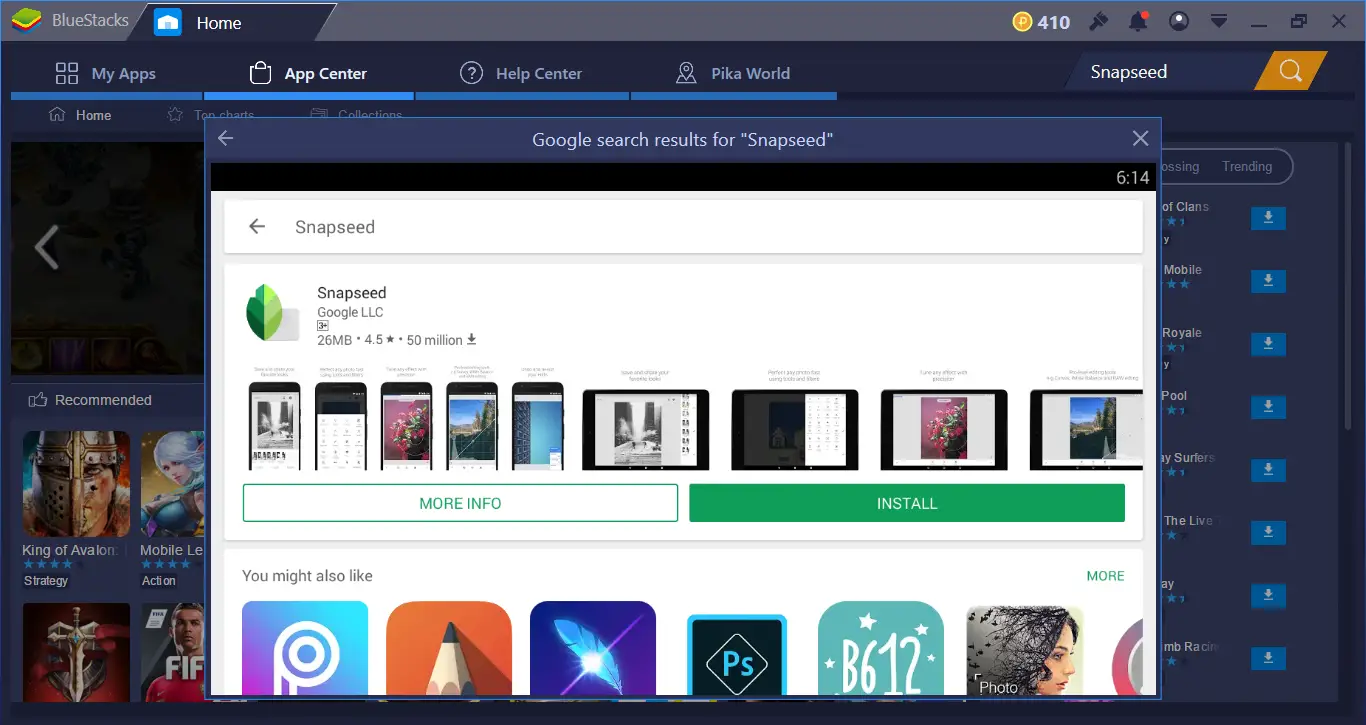
- Sau khi cài đặt xong, hãy chạy và mở Bluestacks.Thiết lập thiết bị Android.
- Bạn cũng cần đăng nhập vào tài khoản Google của mình.Nếu bạn chưa có tài khoản, vui lòng đăng nhập hoặc tạo tài khoản Google.
- Bây giờ, tất cả những gì bạn cần làm là mở Cửa hàng Play và tìm kiếm Ứng dụng Snapseed.
- Sau khi tải xuống ứng dụng, bạn sẽ có thể tìm thấy nó trong danh sách ứng dụng của trình giả lập Android.
Bằng cách này, bạn có thể sử dụng Bluestacks để chạy Snapseed trên PC và đăng nhập như bình thường.thưởng thức.
2. Trình giả lập Android Nox
Một trình giả lập Android khác có thể được sử dụng để chạy Snapseed phiên bản PC là Nox.Các tính năng đơn giản của Nox cho phép nó được sử dụng như một trình giả lập như Bluestacks.Nó được coi là một trong những trình giả lập mượt mà nhất hiện có, vì vậy bạn có thể muốn dùng thử.Hãy xem làm thế nào để sử dụng nó.
- Đầu tiên, từ trang web chính thứchttps://www.bignox.comTải xuống Nox .
- Sau khi quá trình tải xuống hoàn tất, hãy chạy nó như trước, đồng ý với các điều khoản và điều kiện và tiếp tục.
- Kéo biểu tượng "Nox" trong thư mục "Ứng dụng".Một lời nhắc sẽ xuất hiện trên màn hình để giúp bạn cài đặt ứng dụng.
- Nhấp vào Mở và Nox sẽ bắt đầu.
- Khi mở, nếu bạn nhận được thông báo "Phiên bản VirtualBox của bạn có thể không hỗ trợ Nox App Player", vui lòng làm theo các bước bên dưới.
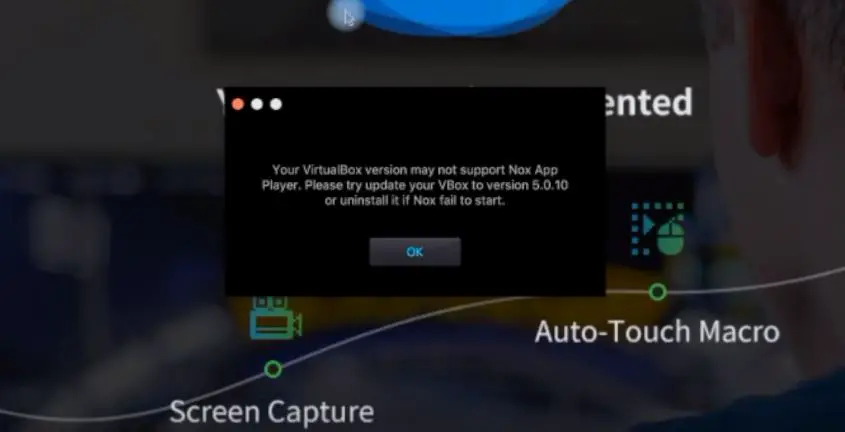
- Thoát khỏi Nox.Bây giờ đi đến https://www.virtualbox.org/
- bấm chuột để tải xuống.
- Bây giờ, hãy nhấp vào máy chủ Windows.
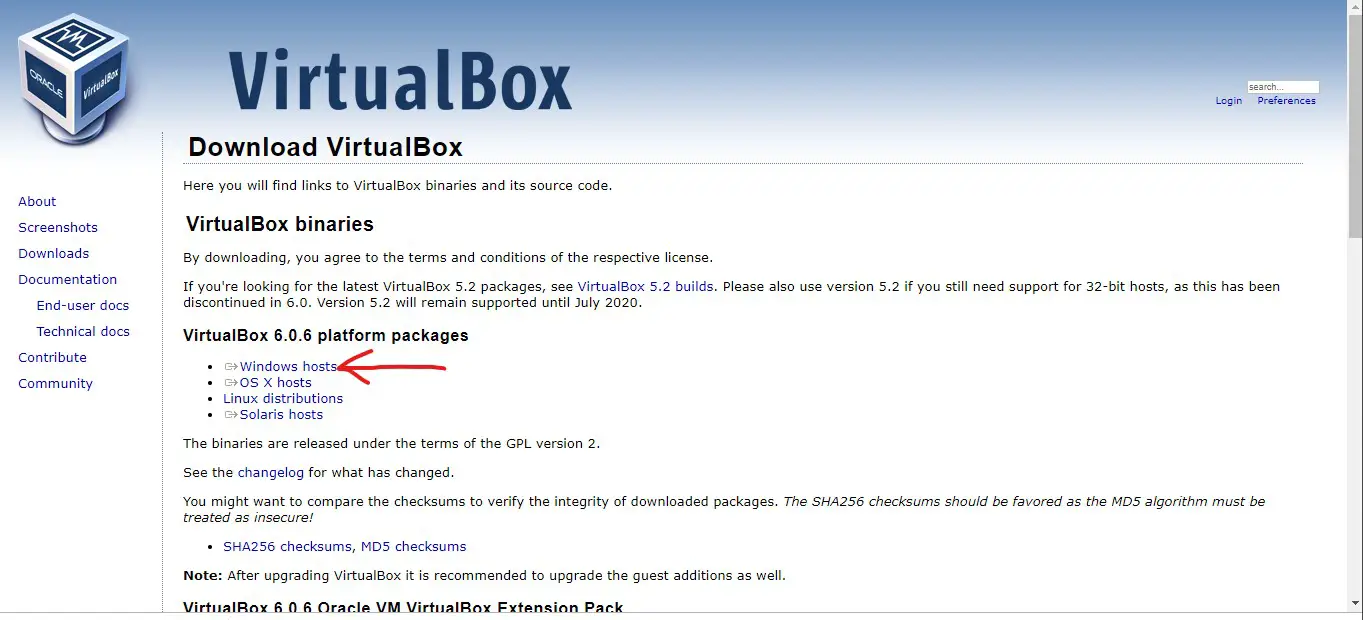
- Sau khi quá trình tải xuống hoàn tất, hãy nhấp để mở nó.
- Bây giờ, hãy làm theo hướng dẫn trên màn hình để cài đặt VirtualBox trên Windows.
- Sau khi cài đặt đúng VirtualBox, hãy mở lại Nox.Lần này, nó sẽ không hiển thị thông báo lỗi.
- Bây giờ Nox đã được khởi chạy, giống như bạn đã làm trên Bluestacks, hãy nhấp vào Cửa hàng Play để tìm kiếm ứng dụng Snapseed và cài đặt nó.
Bây giờ bạn có thể sử dụng ứng dụng Snapseed trên Windows và sử dụng tất cả các tính năng của Snapseed để chỉnh sửa ảnh!
Bằng cách này, bạn có thể sử dụng các trình mô phỏng khác như vậy (bao gồmAndy Player)在WindowsMô phỏng trênAndroid Và chạySnapseed dành cho PC.
Cuối cùng đã được thực hiện
Chúng tôi hy vọng rằng với bài viết này, bạn sẽ có thể sử dụng Snapseed trên PC Windows và nó sẽ hoạt động tốt cho bạn.Chúng tôi khuyên bạn nên sử dụng trình giả lập vì chúng không có các vấn đề về cấp phép và ứng dụng của bên thứ ba đáng ngờ khác, chưa kể đến nguy cơ phần mềm độc hại.


![Cách xem phiên bản Windows [rất đơn giản]](https://infoacetech.net/wp-content/uploads/2023/06/Windows%E7%89%88%E6%9C%AC%E6%80%8E%E9%BA%BC%E7%9C%8B-180x100.jpg)

